困扰于ps道路文字透视混合效果的实现?php小编小新为你提供详细指南,教你如何轻松打造出逼真的公路文字效果。本教程将一步一步分解这个复杂过程,通过易于理解的步骤和清晰的插图,帮助你掌握ps中的透视变形和图层混合技巧。无论是新手还是经验丰富的ps用户,你都能在本文中找到实用且有价值的信息。现在,让我们深入了解ps公路文字透视混合的奇妙世界!
首先我们将公路的照片导入到PS中,推荐那些路面平整清晰的照片,这样的效果会更好。
然后就使用文字工具在路面上打字。

打完字以后我们在文字图层上右键【栅格化文字】,并按CTLR+T进行自由变换。
右键文字选择【透视】,将文字的透视角度调整至和公路一致。
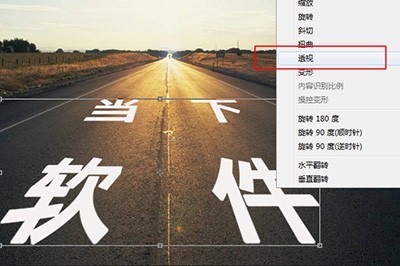
最后我们在文字图层上双击,进入图层样式。在【混合颜色带】里的【下一图层】中,按住ALT键,拖动黑色滑块的右半部分到白色区域,直到文字完全融入到路面上。
最终,效果完成,请看最终图片。

怎么样经过几个步骤,你是不是学会了呢,这里主要的操作还是如何将文字调整至适配公路的透视效果,其他的都是简单操作,感兴趣的可以去试一试哦。
以上就是PS公路文字怎么做_透视混合几步搞定的详细内容,更多请关注php中文网其它相关文章!

每个人都需要一台速度更快、更稳定的 PC。随着时间的推移,垃圾文件、旧注册表数据和不必要的后台进程会占用资源并降低性能。幸运的是,许多工具可以让 Windows 保持平稳运行。

Copyright 2014-2025 https://www.php.cn/ All Rights Reserved | php.cn | 湘ICP备2023035733号